Verschillende factoren beïnvloeden de noodzaak om een harde schijf te vervangen. De eerste factor houdt verband met de wens om nieuwe games te downloaden, waardoor de ruimte groter wordt, en de tweede factor is ernstiger en geeft aan dat hardware-reparatie nodig is.
Het is onmiddellijk noodzakelijk om te bepalen dat het gedrag van gebeurtenissen waarbij de harde schijf op de ps4-apparatuur wordt vervangen, verband houdt met de volgende acties:
- Een nieuwe repository wordt geselecteerd waar de games zullen worden geplaatst, totdat de apparatuur volledig is vervangen;
- Noodzaak om een back-up te maken;
- Een harde schijf in een PS4 installeren;
- Systeemupdate;
- Schrijven naar een nieuwe schijfgegevens op de oude.

Winchester PlayStation 4
Opgemerkt moet worden dat als er meer dan één gebruiker op de console is geregistreerd, de gegevens van elke speler afzonderlijk moeten worden opgeslagen. En het mag geen flashstation zijn met geïnstalleerde software.
Kies een schijf
Er zijn twee soorten harde schijven:
- HDD. De kosten van apparatuur zijn laag, terwijl het volume hetzelfde is in vergelijking met een andere harde schijf;
- SSD. Uitrusting geeft snelheid. Games laden goed, maar hun aantal is aanzienlijk verminderd. Opgemerkt wordt dat veel modellen een korte levensduur hebben.
Om kosten te besparen, moet u de grootte van de harde schijf 1-2 TV nemen. Producten zijn goedkoop, je kunt er een groot aantal spellen mee downloaden.
Maak een back-up
Voor elke gebruiker is het belangrijk dat gegevens over zijn spel en werk met de opgegeven toepassing worden opgeslagen. Het maken van een back-up wanneer de harde schijf op de ps4 pro bezig is, levert veel problemen op. Als u echter de instructies volgt, komt alles goed.
- Een apparaat voor informatieopslag van minimaal 2 GB (flashstation) is vereist.
- De schijf moet worden geformatteerd in FAT32. Controleer na de procedure of de flashdrive de juiste indeling heeft. Dit kan via de map Deze computer, het gewenste station is geselecteerd. De rechtermuisknop opent het contextmenu, waar onderaan de inscriptie "eigenschappen" staat. Zoek in het venster dat op de eerste pagina verschijnt het "bestandssysteem" en zorg ervoor dat de opmaak correct is. Als de inscriptie correct is, controleert u gewoon de vrije ruimte op de schijf. Als de opgegeven regel niet het juiste formaat bevat, moet u het geheugen van de schijf volledig vrijmaken en naar formatteren verzenden via "Deze computer" - een USB-stick - "formatteren" met de rechtermuisknop
In dit stadium moet u de eigenaren van het Apple Mac OS X-besturingssysteem waarschuwen dat het formatteren van de schijf met minder dan 4 GB resulteert in FAT16, wat problemen kan veroorzaken bij verdere vervanging. Daarom moet u Windows gebruiken om het gewenste formaat te krijgen.
- Een geformatteerd opslagapparaat wordt in de USB-poort gestoken. Op de console, in het menu, zijn Instellingen geselecteerd, hier is de sectie "Systeem". Selecteer "Back-up PS4-gegevens" in het pop-upvenster. Na het klikken begint het proces van het overbrengen van gegevens naar een USB-stick.

Een back-up maken op de PS4
- U moet wachten totdat het proces van het overbrengen van gegevens naar de reserve is voltooid.
- Als tijdens de spellen prijzen zijn verzameld, gaan de gegevens verloren nadat de harde schijf op de PS4pro-console is vervangen. Om op te slaan, moet u ze overbrengen naar het Playstation Network. Klik op het scherm in de cel "Prijzen" op "Opties" en selecteer vervolgens de synchronisatie met het PlayStation Network. Daarna worden de gegevens over de awards opgeslagen en kunnen ze als gevolg hiervan worden hersteld.
- De tweede flashdrive moet een capaciteit van minimaal 1 GB hebben.Het is ook geformatteerd voor FAT32, er wordt een nieuwe firmware naar gedownload. Een map met de naam PS4 wordt op de schijf gemaakt. Vervolgens moet u het pad voor de firmware en voor het voorvoegsel \ PS4 \ UPDATE \ PS4UPDATE.PUP registreren.
Belangrijke punten
Bij het vervangen van de harde schijf op de PS4pro is het belangrijk om de volgende nuances te overwegen:
- Om het besturingssysteem van de console in staat te stellen de firmware te vinden, moet het pad ernaartoe worden opgegeven zoals hierboven weergegeven. Symbolen zijn hoofdlettergevoelig. Anders zal er geen resultaat zijn;
- Als er meerdere gebruikers op de console worden gemaakt, moet het profiel van elke gebruiker afzonderlijk worden gekopieerd. Houd er rekening mee dat informatie over de gebruiker en zijn prestaties, en niet de spelgegevens, kan worden bewaard;
- Geïnstalleerde software, wanneer u de hdd moet veranderen, moet er een versie zijn die niet lager is dan die nu;
- Er wordt vaak gesuggereerd dat u een back-up maakt naar de cloud. Abonneer je hiervoor op PS Plus. Maar experts raden het gebruik van een draagbare schijf aan.
Harde schijf vervangen
Na het overbrengen van alle gegevens en het opslaan van de nodige informatie komt de tijd voor mechanische actie. Het vervangen van een harde schijf bestaat uit het fysiek verwijderen van de PS4pro-console. Hiervoor hebt u gereedschap nodig: een kruiskopschroevendraaier.
- Koppel apparatuur los van voeding;
- Afhankelijk van het model van de console wordt de achterkant van de behuizing of het paneel aan de linkerkant verwijderd.
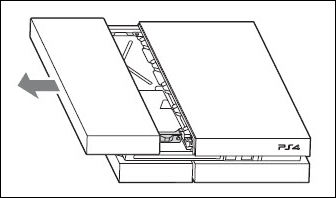
Behuizingsdeksel verwijderen
- Na het openen van het deksel is links onderaan een schroef zichtbaar. Daarop staat het opschrift PS4. Een kruiskopschroevendraaier schroeft de bout los. De beugel is vrijgegeven.
- Nu kunt u de pallet veilig uittrekken. Het bevat een harde schijf van Sony Playstation die moet worden vervangen
- Het is noodzakelijk om de pallet te verwijderen door de bevestigingsschroeven los te draaien. Probeer tegelijkertijd de rubberen inzetstukken niet aan te raken.
- In plaats van de oude, wordt de basis vervangen door een vervangen harde schijf voor games op de PS4pro-console. Wanneer de schijf is geïnstalleerd, moet u alle schroeven terugdraaien, omdat een onbeveiligde harde schijf verslechtert tijdens het verplaatsen of vervoeren.
- De pallet wordt teruggezet en vastgezet met een beugel, die op zijn beurt wordt bevestigd met een inscriptiebout.
- Een hoes wordt op de behuizing geplaatst, het voorvoegsel wordt gemonteerd.

De PS4 Winchester vervangen
Het fysieke gedeelte waar het nodig was om de harde schijf te vervangen, is voltooid.
Software herstellen
Het belangrijkste blijft: de firmware installeren en de gebruikersgegevens terugzenden naar de console.
- Een flashdrive met een capaciteit van 1 GB was eerder geformatteerd. Er is een map op gemaakt. Op de officiële website kunt u de firmware downloaden. Het is vermeldenswaard dat helemaal bovenaan de pagina een grote knop staat, maar de bestandsgrootte is 200 megabytes. Dit is alleen een update. Het bestand met de nieuwe firmware bevindt zich helemaal onderaan de pagina en heeft een capaciteit van 900 megabytes. De knop heet "Nieuwe systeeminstallatie". De lijst wordt uitgebreid en hier in de tweede paragraaf staan de nodige gegevens. In de buurt is 'Nu downloaden'. U kunt veilig klikken en wachten tot de download is voltooid.

Installeer nieuwe PS4-firmware
- Ga terug naar de console. Sluit de apparatuur aan op het lichtnet.
- Er verschijnt een bericht op de monitor over de veilige werking van het systeem. U moet de USB-stick met de firmware in de USB-poort plaatsen.
- Ga verder akkoord met alle aanbiedingen die het systeem zal verspreiden. De installatie van de firmware is begonnen.
- Zorg ervoor dat u de taal selecteert waarin de installatie wordt voortgezet - Russisch. Dan volgen er vragen, ze moeten worden beantwoord en pas dan begint de hoofdactie.
- Selecteer "Systeem" - "Back-up en terugzetten" in de instellingen. Hier selecteren we het tweede item "PS4 Data Recovery".
- Plaats een flashstation met eerder opgeslagen gegevens van de spelers en volg de aanwijzingen op het scherm om informatie over gebruikers te retourneren.



